画像の背景の削除・置換は「transparent-background」1択!

人物の画像を生成したとき、背景だけを削除したい、切り抜きたい、別の背景にしたいと思ったことはありませんか?
特に同じ人物を生成したとき、背景がバラバラになることが多いので、背景を差し替えることができたら。。。
その悩み、transparent-backgroundが解決します!
transparent-backgroundは、強力な背景除去・置換ツールです。
背景を透明にできます。別の背景に差し替えることもできます。
この手のツールは有料のものが多いのですが、なんと無料で使えます!
かつ精度もかなり良く、私も背景削除に利用しています。
利用にはツールのインストールが必要で、操作もコマンドプロンプトを使うので、ちょっと難しいかもしれませんが、使い方がわかれば決まった手順で背景削除、置換ができるので手放せなくなりますよ!
transparent-backgroundについては、Youtubeの「テルルとロビン」さんの動画がとても参考になります。
切り抜きや背景透過・学習素材集めのお供に最適!Transparent-Backgroundが超高性能なので使ってみよう!
プログラムのダウンロードからインストール、操作の手順までとても詳しく動画でまとめてくれています。
インストールができたら、
transparent-backgroundのフォルダを開きます。
フォルダに背景を除去・置換したい画像(例:001.jpg)を入れます。
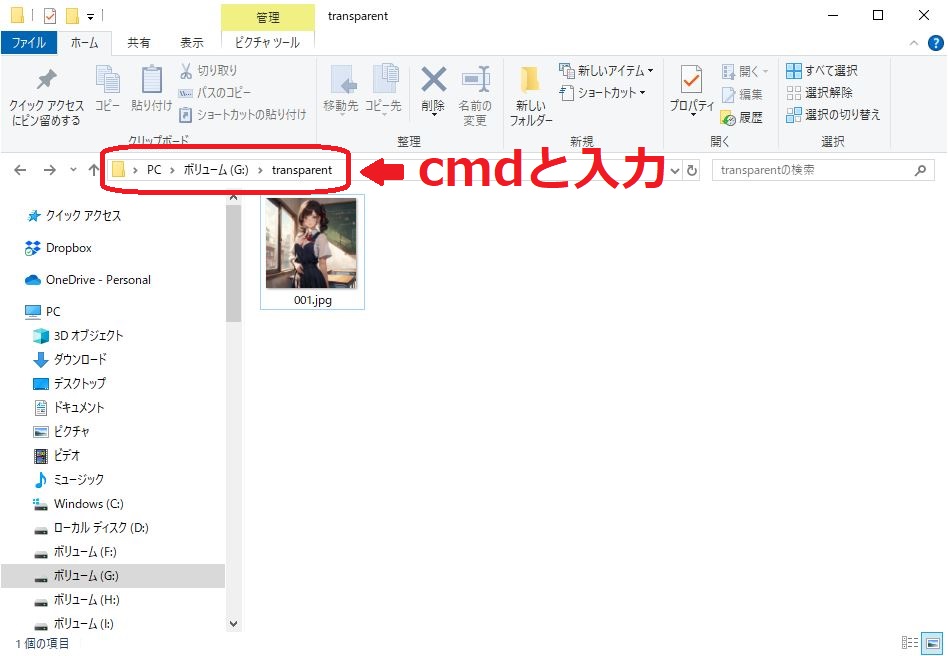
赤枠の欄に「cmd」と入力するとプロンプト画面(黒い画面に白い文字と白いカーソル)が表示されます。
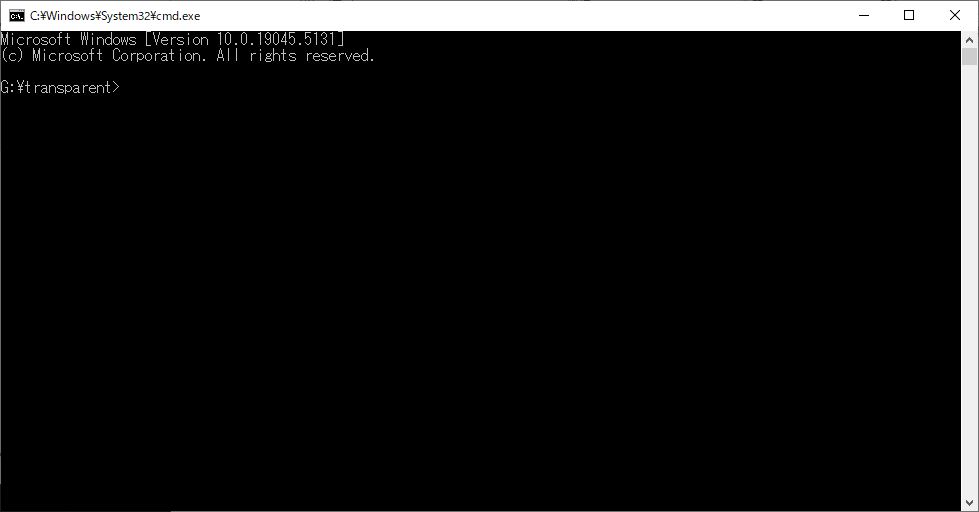
使い方
背景を除去したい場合はコマンドプロンプトに以下を入力(画像のファイル名は変更してください)。
transparent-background –source 001.jpg
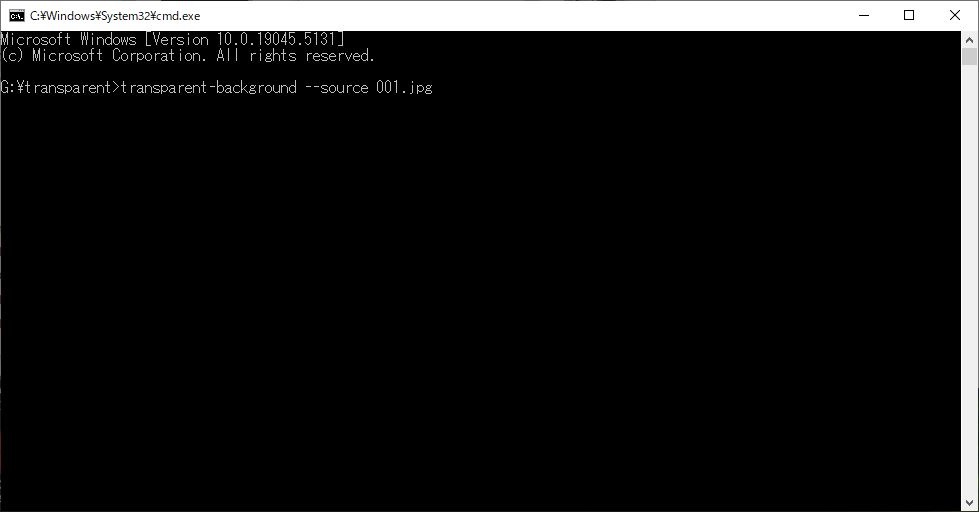
テキストツールなどにあらかじめ記載しておいて、コピー&ペーストで貼り付けると毎回入力の手間が省けて便利です。
入力後、実行(Enterボタンを押す)してしばらくすると、同じフォルダに背景が削除された画像が保存されます。
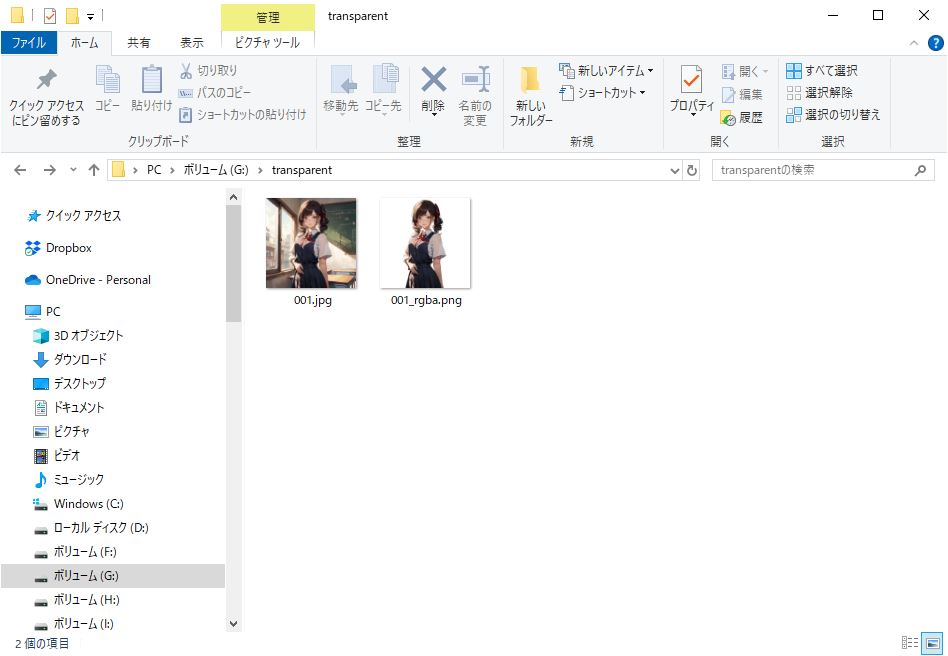
背景を置換したい場合は、背景の画像(例:back.jpg)を準備して同じフォルダに入れます。
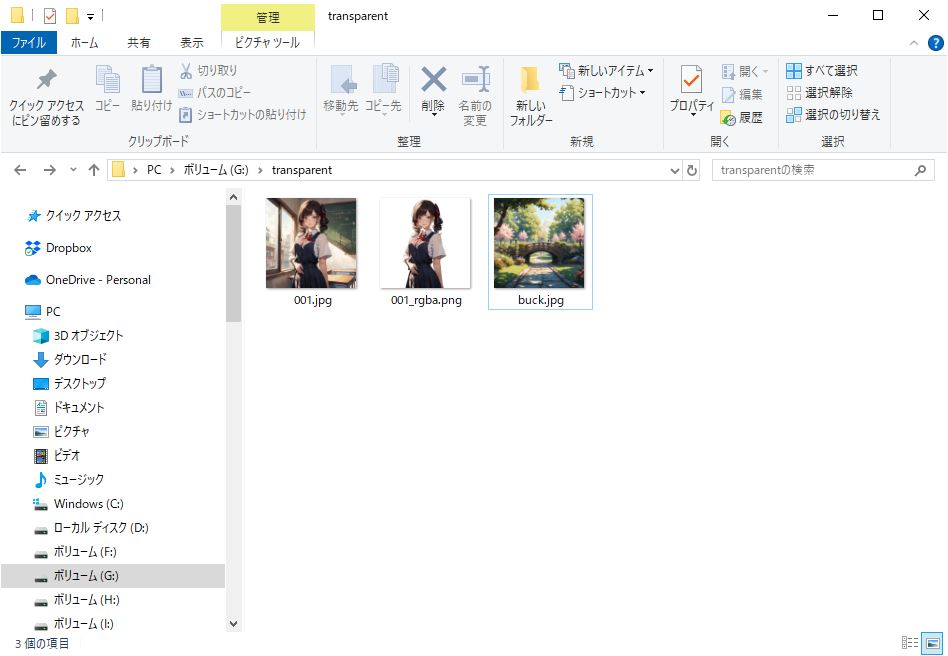
コマンドプロンプトに以下を入力してください。
transparent-background –source 001.jpg –type back.jpg
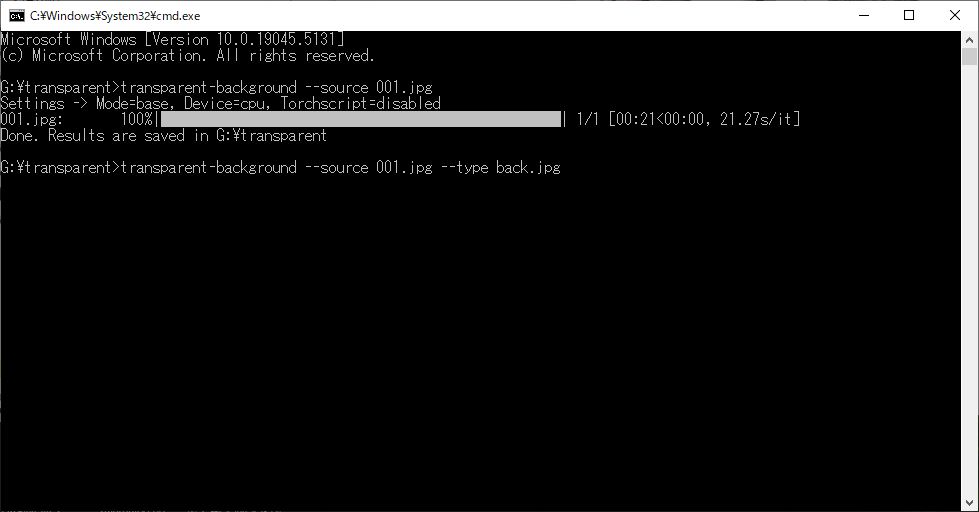
実行(Enter)すると、背景が差し替わった画像が保存されます。
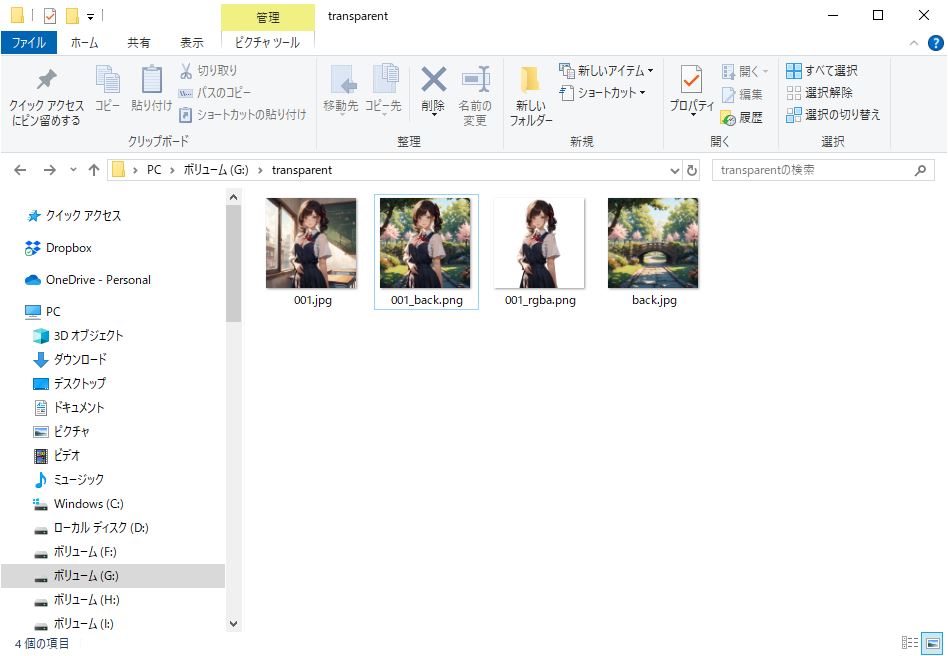
つまり、sourceの後に人物画像を指定して、typeの後に背景画像を指定すればいいんですね。
試した結果はどうでしょう。
元画像はこちら

背景を除去した画像がこちら

綺麗に背景が削除(透過)されています。
背景を差し替えた画像がこちら

置換した場合も、
違和感なく背景が変わりました。
背景を削除したい画像が沢山ある場合はバッチ処理(一度にまとめて処理すること)もできますよ!
まず、背景を削除したい画像を入れるフォルダをtransparent-backgroundの中に新規作成します。例として「1」とします。
次に、削除した画像を入れるフォルダを同じくtransparent-backgroundの中に新規作成します。例として「2」とします。
「1」のフォルダに背景を削除したい画像を複数枚入れます。
コマンドプロンプトに以下を入力して実行(Enter)します(Gやフォルダの名称は任意で変えてください)。
transparent-background –source “G:\transparent\1” –dest “”G:\transparent\2”
「2」のフォルダに「1」のフォルダに入れた画像がすべて背景が削除されて保存されます!
背景を削除・置換したい場合は必須のツールですね。
これが無料で使えるのはとてもありがたいことです。
ぜひみなさんも試してみてください!






